Kā atspējot Windows Hello PIN pierakstīšanās iespēju
Windows / / August 05, 2021
PIN izmantošanai ir savas priekšrocības, taču tā nav aktuāla visiem. Bieži vien logs liek jums pievienot PIN kopā ar paroli, kas nav iespēja, kuru vēlas visi. Jaunākajā atjauninājumā Windows 10, jūs redzēsiet a Windows pieteikšanās uzvedne, kas jums to lūgs izveidot Windows Hello PIN kodu. Un šī ziņa var tracināt lietotājus. Tātad šajā rokasgrāmatā jūs iemācīsities atspējot Windows Hello PIN pierakstīšanās iespēju, izmantojot Windows 10 iestatījumus.
Windows Hello PIN ir viegli iegaumējams, slepeno pieteikšanās kodu parasti veido 4 cipari. PIN darbojas tikai vienā sistēmā, un tā izmantošanas priekšrocības ir lietošanas ērtums un ātrums, un, ja tas tiek izveidots, tas var atbloķēt tikai šo vienu datoru. Tas ir digitāls autentifikācijas rīks. Dažos gadījumos šī funkcija joprojām ir ieslēgta pat pēc tās atspējošanas. Daudzi Reddit lietotāji par to ir ziņojuši jau iepriekš. Tāpēc šeit mēs palīdzēsim novērst šo kļūdu un neatgriezeniski atspējot Windows Hello PIN pierakstīšanās iespēju.
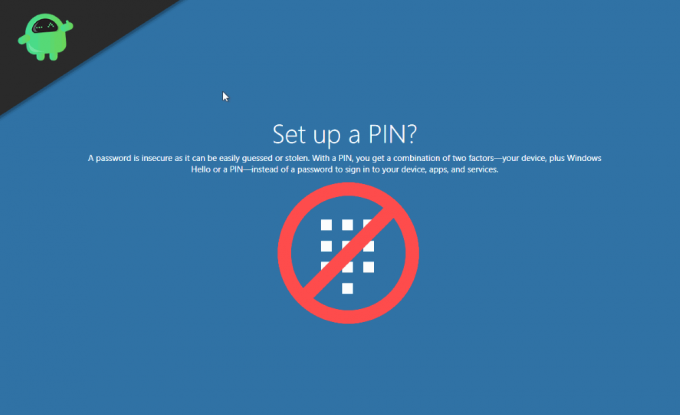
Satura rādītājs
- 1 Kā atspējot Windows Hello PIN pierakstīšanās iespēju
-
2 Neatgriezeniski atspējot Windows Hello PIN uzvednes ziņojumu - Windows 10
- 2.1 Atspējojiet Windows Hello for Business
- 2.2 Pareizas opcijas izvēle pieteikšanās ekrānā.
- 2.3 Izslēdziet Windows paroles
- 2.4 Izmantojot grupas politikas redaktoru
- 3 Secinājums
Kā atspējot Windows Hello PIN pierakstīšanās iespēju
Lai arī pašā Windows iestatījumu izvēlnē ir viegli atspējot opciju Windows Hello PIN dziedāt.
Atveriet iestatījumus, pēc tam noklikšķiniet uz Konti, tagad noklikšķiniet uz Pierakstīšanās opcijas.

Sadaļā “Pārvaldīt, kā pierakstāties ierīcē” atlasiet opciju Windows Hello-PIN.

Noklikšķiniet uz pogas Noņemt, vēlreiz noklikšķiniet uz tā.

Pēc divreiz noklikšķināšanas uz pogas Noņemt, jums tiks lūgts pārbaudīt pašreizējo paroli. Ievadiet savu pašreizējo paroli un noklikšķiniet uz pogas Labi. Tas nedarbosies, ja aizmirsīsit paroli.
Piezīme: Ja nedarbojaties 2019. gada aprīļa Windows 10 v1903, iestatījumu opcijas var atšķirties. Tāpēc izvēlieties attiecīgi!
Pēc šo darbību veikšanas jūs vairs nevarēsit pieteikties darbvirsmā, izmantojot savu PIN, lai piekļūtu darbvirsmai, būs nepieciešama konta parole. PIN vienmēr varat iestatīt vēlreiz, tāpēc, ja to noņemat, tas nav liels darījums.
Neatgriezeniski atspējot Windows Hello PIN uzvednes ziņojumu - Windows 10
Windows Hello ir salīdzinoši jauna funkcija jaunākajā Windows būvējumā. Funkcija joprojām ir beta fāzē, un, iespējams, redzēsit daudz problēmu ar šo jauno funkciju. Daudzi Reddit lietotāji ir ziņojuši, ka viņi joprojām redz Windows sveiki uzvedni arī pēc funkcijas atspējošanas.
Windows Hello man visu laiku saka, ka man ir jāiestata PIN no Virsma
Pārtrauciet man lūgt iestatīt PIN, lai pieteiktos no Windows10
Jauns dators un operētājsistēma Windows 10 katru reizi, kad piesakos, man vienmēr prasa izveidot piespraudīti. Esmu lasījis vecos pavedienus, bet šķiet, ka nekas nedarbojas, un tas var būt problēma ar oktobra atjauninājumu. Vai kāds zina, kā atspējot šo uzvedni? no logi
Acīmredzot jaunā Windows 10 Hello PIN funkcija nav īpaši optimizēta! Windows Hello PIN iestatīšanas uzvedne ir kļūda jaunākajā Windows 10 operētājsistēmas kumulatīvajā atjauninājumā. Atjauninājums tika virzīts pagājušajā gadā novembrī. Par problēmu ir ziņots daudzkārt. Dators joprojām pieprasa PIN, pat pēc Windows Hello izmantošanas. Tas nozīmē, ka, piesakoties sistēmā Windows, PIN tiek atkārtoti pieprasīts vienmēr. Ja vēlaties pilnībā atspējot Windows Hello PIN pierakstīšanās opciju, to var izdarīt arī daudzos veidos. Šeit ir daži:
Atspējojiet Windows Hello for Business
Nospiediet Windows + R taustiņu kopā, lai atvērtu palaišanas dialoglodziņu.

Palaist dialoglodziņā ierakstiet “gpedit.msc” un nospiediet taustiņu Enter.

Tagad dodieties uz šo vietu: vietējā datora politika / datora konfigurācija / administratīvās veidnes / Windows komponenti / Windows Hello for Business
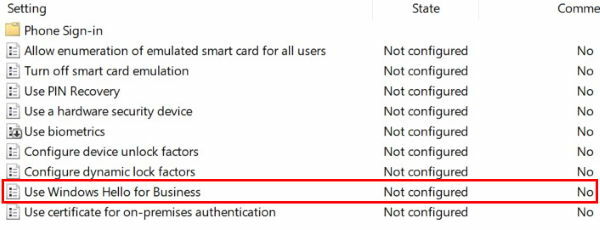
Iestatiet uz “Disabled” politiku “Use Windows Hello for Business” un noklikšķiniet uz “Apply”.

Tagad restartējiet datoru. Tas neatgriezeniski atspējos Windows Hello PIN pierakstīšanās iespēju.
Pareizas opcijas izvēle pieteikšanās ekrānā.
Tagad šeit mēs apspriežam, ka daži lietotāji, kuri ir ziņojuši par Windows Hello PIN uzvednes problēmu, pieteikšanās ekrānā kaut kā izvēlējās nepareizu opciju. Varbūt, ja turpinās tas pats gadījums, varat pārbaudīt šo risinājumu.
Kad ekrānā tiek parādīts žurnāls Pieteikties, ir redzama poga “pierakstīšanās iespējas”. Noklikšķiniet uz tā, un tad būs divas ikonas. Tagad izdariet vispiemērotāko veidu, kādā vēlaties pierakstīties. Pārliecinieties, vai pareizā opcija ir pieteikšanās ar paroli, bet kreisā - PIN pieteikšanās.
Izslēdziet Windows paroles
Ja PIN problēma ir problēma ar jums, tas var būt jūsu risinājums. Bet, ja drošība ir jūsu rūpes, tas šeit var nebūt visvēlamākais variants. Mēs apspriežam paroļu pilnīgu izslēgšanu. Veiciet tālāk norādītās darbības, lai izslēgtu pieteikšanās paroli.
Noklikšķiniet uz Windows + R pogas kopā, šajā atvērtajā dialoglodziņā
Palaist dialoglodziņā ierakstiet “netplwiz” un nospiediet taustiņu Enter.

Tagad noņemiet atzīmi no izvēles rūtiņas “Lietotājam jāievada lietotājvārds un parole, lai izmantotu šo datoru”.

Tagad noklikšķiniet uz Lietot un pēc tam Labi.
Piezīme: Atcerieties, ka tas nav drošs datora izmantošanas veids, jo tas padara datoru neaizsargātu.
Izmantojot grupas politikas redaktoru
Iestatījumu mainīšana grupas politikas redaktorā dažreiz var būt riskanta. Pirms turpināt, pārliecinieties, vai esat veicis šīs darbības. Turklāt, ja tas tiek pareizi ievērots, tas var pilnībā atrisināt iestatīšanas PIN uzvednes problēmu. Lai to izdarītu, veiciet tālāk norādītās darbības.
Nospiediet Windows + R taustiņu kopā, lai atvērtu palaišanas dialoglodziņu.

Palaist dialoglodziņā ierakstiet “gpedit.msc” un nospiediet taustiņu Enter.
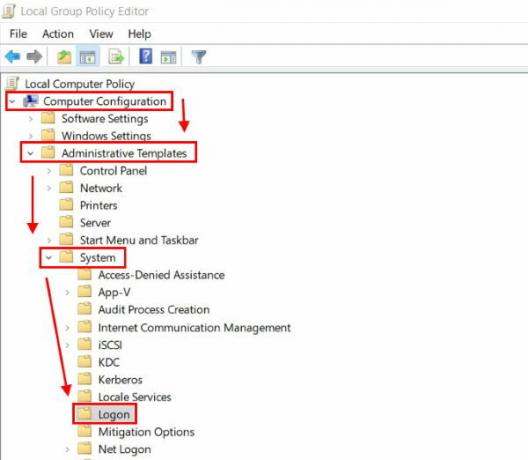
Tagad dodieties uz šo vietu Datora konfigurācija> Administratīvā> Sistēma> Pieteikšanās
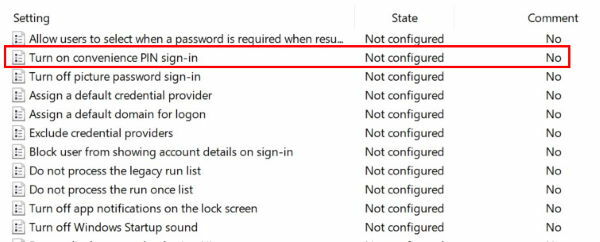
Veiciet dubultklikšķi uz Pieteikties un, kad tas tiks atvērts, meklējiet sadaļu “Ieslēgt ērtas PIN pierakstīšanos” un veiciet dubultklikšķi uz tā.

Kreisajā rūtī atlasiet Atspējots. Tagad noklikšķiniet uz Lietot un Labi.
Secinājums
Windows Hello ir jauna Windows pierakstīšanās opcijas funkcija. Tas ir ātrs veids, kā pieteikties savā personālajā datorā. Šī funkcija ir pieejama jaunākajā versijā Windows 10, tāpēc noteikti atjauniniet savu Windows 10 uz jaunāko versiju. Tu vari izmantot Windows 10 atjaunināšanas palīga rīks, lai instalētu jaunāko atjauninājumu. Tā kā tik daudz lietotāju ziņo par Windows Hello PIN uzvedni, šie ir daži labojumi, kurus varat izmantot, lai pilnībā atspējotu šo funkciju.
Redaktora izvēle:
- Labot, ja internets vai WiFi atvienojas pēc miega operētājsistēmā Windows 10
- Windows atjaunināšanas kļūda 0xc1900223
- Kā novērst Windows 10 atjaunināšanas kļūdas kodu 0x8007007e un 0x80073712
- Kā novērst, ja Windows 10 File Explorer tiek ielādēta ļoti lēni
Rahuls ir datorzinātņu students, kuram ir liela interese par tehnoloģiju un kriptovalūtu tēmām. Lielāko daļu laika viņš pavada vai nu rakstot, vai klausoties mūziku, vai ceļojot pa neredzētām vietām. Viņš uzskata, ka šokolāde ir visu viņa problēmu risinājums. Dzīve notiek, un kafija palīdz.



